在日常生活和工作中,我们经常会遇到电脑浏览器无法访问网页,但手机却能正常访问的情况,特别是当您使用的是Windows 8.1操作系统时,可能会遇到浏览器提示“域名解析错误”的问题,本文将详细探讨这一问题的可能原因及解决方法,帮助您快速恢复网络访问。
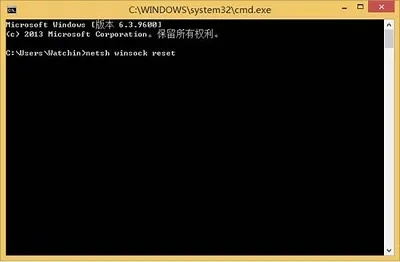
云服之家,国内最专业的云服务器虚拟主机域名商家信息平台
问题现象描述
当您在Windows 8.1系统的电脑上使用浏览器(如Internet Explorer、Edge或Chrome)访问某个网站时,浏览器会显示“域名解析错误”或类似的错误信息,通常表现为“无法访问网站”、“服务器DNS地址可能有问题”等,使用同一Wi-Fi网络下的手机或其他设备却能够正常访问该网站。
可能的原因分析
-
DNS 设置问题:
- Windows 8.1的DNS服务器配置可能不正确或过时,导致无法正确解析域名。
- 本地网络或ISP的DNS服务器可能存在问题。
-
网络配置错误:
- 网卡设置错误,如IPv4和IPv6配置不当。
- 防火墙或安全软件阻止了浏览器访问网络。
-
浏览器缓存和Cookie问题:
- 浏览器缓存和Cookie可能导致某些网站无法加载。
- 浏览器插件或扩展可能与系统或网络设置冲突。
-
系统文件损坏:
- 系统文件如
hosts文件可能被误编辑或损坏。 - 网络相关服务(如DHCP客户端服务)未运行或配置错误。
- 系统文件如
-
路由器或调制解调器问题:
- 路由器或调制解调器设置不正确或固件过时。
- 硬件故障导致网络不稳定。
解决方法
针对上述可能的原因,我们可以采取以下步骤逐一排查并解决问题:
检查并更改DNS设置
- 步骤:打开“控制面板” → “网络和共享中心” → “更改适配器设置”,右键点击您的网络连接,选择“属性” → “Internet协议版本4(TCP/IPv4)”,点击“属性”,在“常规”选项卡下,选择“使用下面的DNS服务器地址”,并输入首选和备用DNS服务器地址(如Google的公共DNS:8.8.8.8和8.8.4.4),点击“确定”保存设置。
重置网络配置
- 步骤:打开命令提示符(管理员),输入以下命令并按回车执行:
netsh int ip reset netsh winsock reset ipconfig /renew ipconfig /release
这些命令将重置网络配置并刷新IP地址。
检查并更新防火墙和安全软件设置
- 步骤:确保您的防火墙或安全软件没有阻止浏览器访问网络,您可以暂时禁用防火墙或安全软件,尝试访问网页以测试是否因此导致问题,如果问题解决,请检查防火墙规则并添加例外允许浏览器访问网络。
清理浏览器缓存和Cookie
- 步骤:关闭浏览器,打开任务管理器结束所有浏览器进程,然后删除浏览器缓存和Cookie,对于不同浏览器,具体路径如下:
- Internet Explorer:
%SystemRoot%\Prefetch文件夹和%SystemRoot%\Cookies文件夹。 - Chrome:
C:\Users\您的用户名\AppData\Local\Google\Chrome\User Data\Default文件夹中的Cache和Cookies子文件夹。 - Edge:
C:\Users\您的用户名\AppData\Local\Packages\Microsoft.MicrosoftEdge_8wekyb3d8bbwe\LocalCache和C:\Users\您的用户名\AppData\Local\Packages\Microsoft.MicrosoftEdge_8wekyb3d8bbwe\Local State文件。
- Internet Explorer:
检查并修复系统文件
- 步骤:在命令提示符(管理员)中运行以下命令以检查并修复系统文件:
sfc /scannow
此命令将扫描所有受保护的系统文件并修复损坏的文件。
检查路由器和调制解调器设置及硬件状态
- 步骤:确保路由器和调制解调器正确连接并开启,检查路由器设置是否正确(如IP分配、DNS设置等),重启路由器和调制解调器以排除临时故障,如果问题依旧存在,考虑更新路由器固件或联系ISP寻求帮助。
总结与建议
通过上述步骤,您应该能够解决Windows 8.1系统中浏览器无法访问网页的问题,如果问题依然存在,建议逐步排查每个可能的原因,并逐一尝试上述解决方法,保持系统和软件的更新也是预防此类问题的有效手段之一,如果问题复杂难以解决,建议联系专业技术支持或寻求专业维修服务,希望本文能为您解决网络访问问题提供有效帮助!
标签: Windows 8.1 浏览器域名解析错误 手机正常

